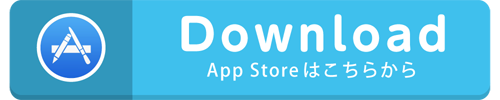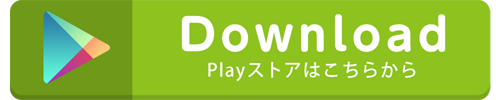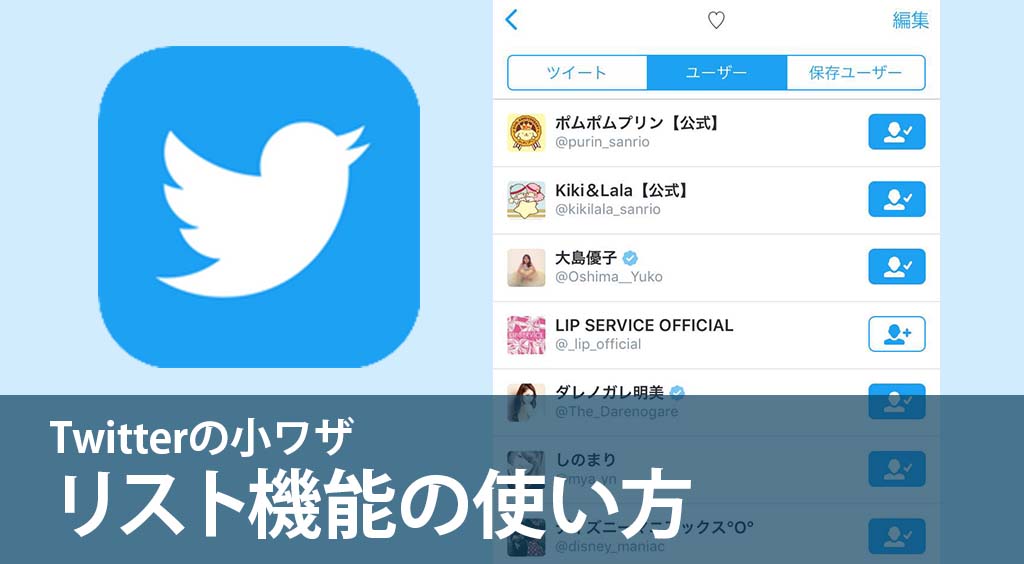
欲しい情報を埋もれさせない!Twitterの「リスト機能」
Twitterの便利機能のひとつ、「リスト」って知ってますか?フォロワーをグループ化して情報を逃さないようにするための機能です。今回は「リスト」の使い方・活用方法を紹介したいと思います!
Contents[OPEN]
リストって??
たくさんの人をフォローしていると、見たいツイートが他の人のツイートで流れてしまうことってありませんか?
こまめにTwitterをチェックする時間はないけど、情報は逃したくない・・・どうすればツイートを逃さずにチェックできるんだろう・・・。
そんな時に使えるのがこのリスト機能!!
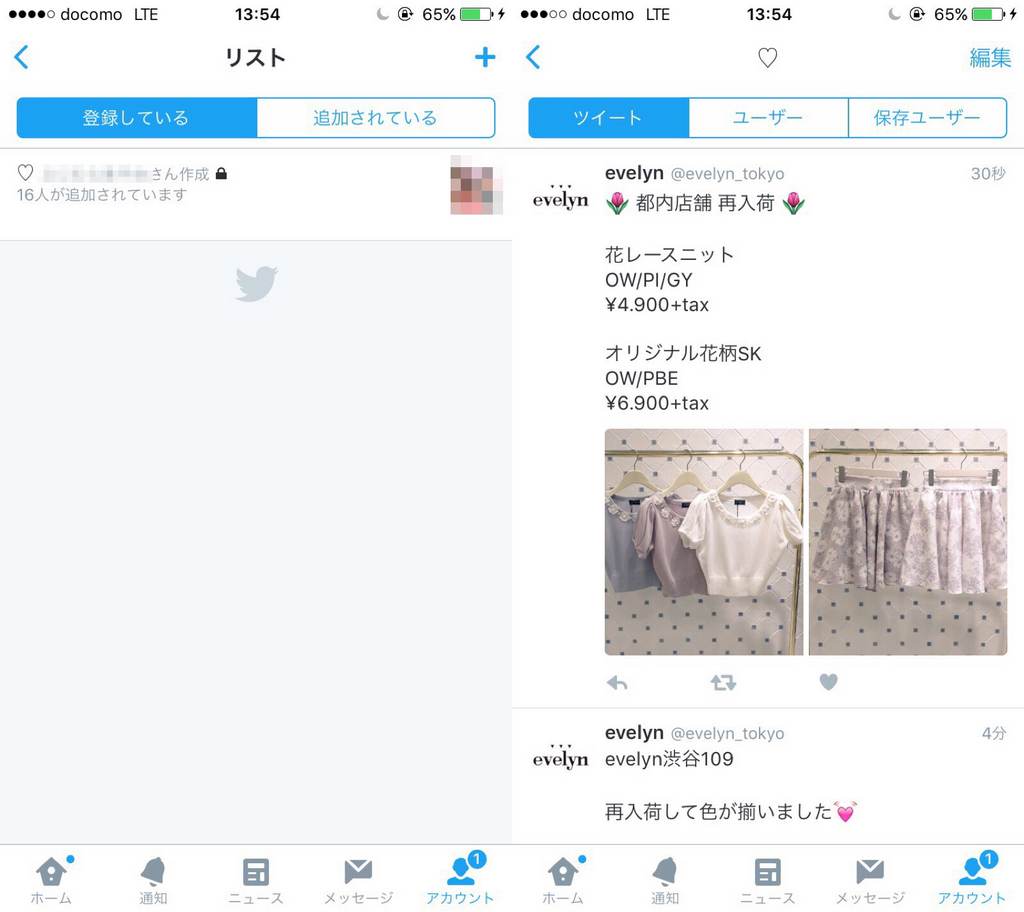
Twitterには、「リスト」という特定のユーザーのツイートのみを表示させることができる機能があるんです。
このリストを使えば、フォローしている人全員ではなく、見たいユーザーのツイートのみをタイムライン上に表示できるので、見落とすことなくツイートをチェックできます。
リストの作り方
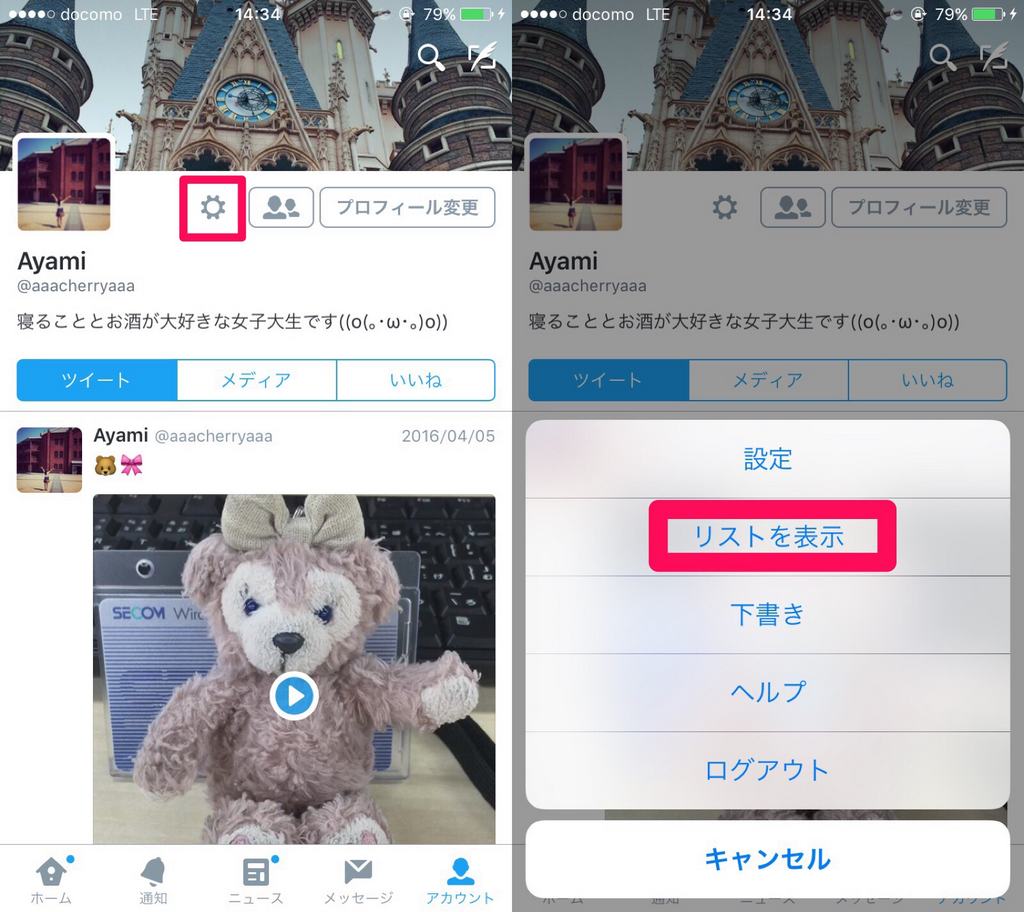
まず、自分のアカウント画面にある歯車のマークをタップします。すると、画面右のように「リストを表示」という項目がでるのでそちらをタップしてください。
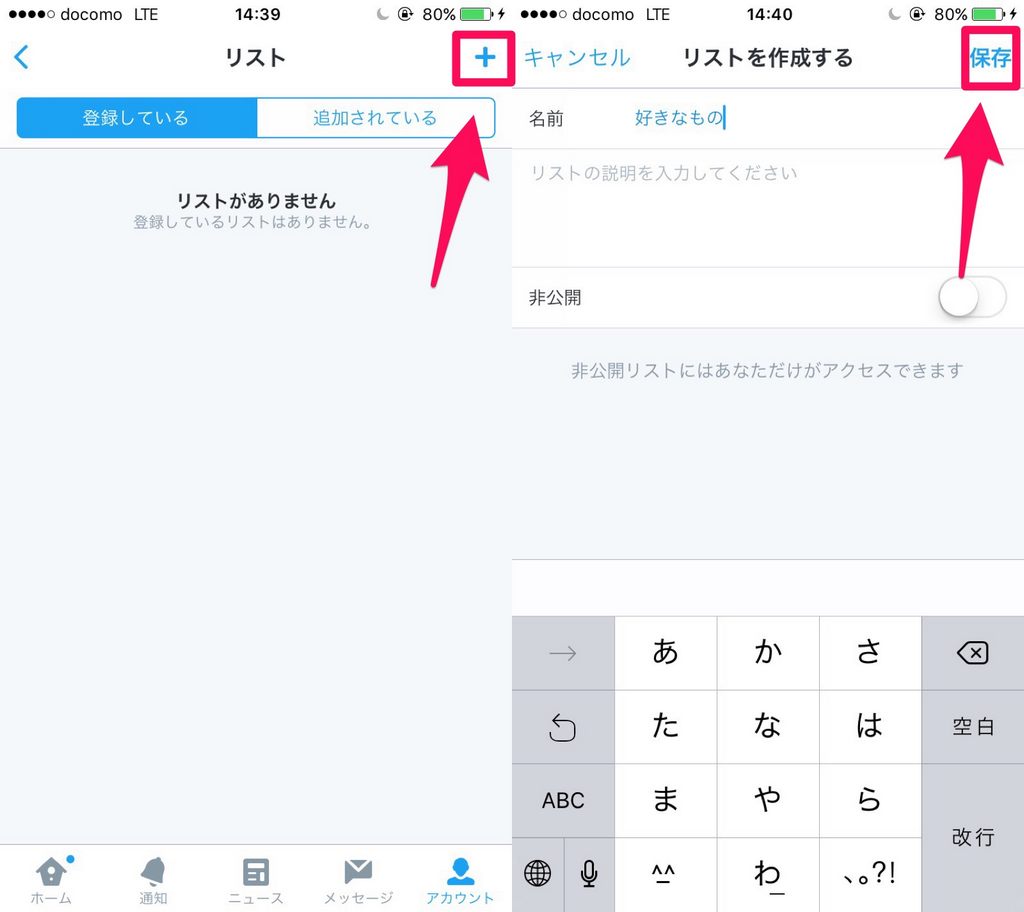
左の画面で自分が登録したリスト、自分が追加されているリストの両方を管理できます。
この画面からリストを作成します。
左画面の右上にある「+」をタップすると、右画面のような「リストを作成する」という画面がでてくるので、好きな名前をつけてリストを作成してください。
ここで「リストの説明を入力してください」と出ますが、ここは特に入力しなくてもリストを使う上で支障はないので、入力しなくても大丈夫です(^o^)
また、この段階でリストの「公開」「非公開」を選ぶことができます。ここで「公開」を選ぶと、リストに入れたことが相手に通知されるので、「誰をリストに入れたのか他の人に知られるのはちょっとなぁ・・・」なんて人は非公開にすることをおすすめします。
入力が済んだら右画面の右上にある「保存」でリストを保存してください。これでリスト自体は完成です!
リストにユーザーを登録しよう!
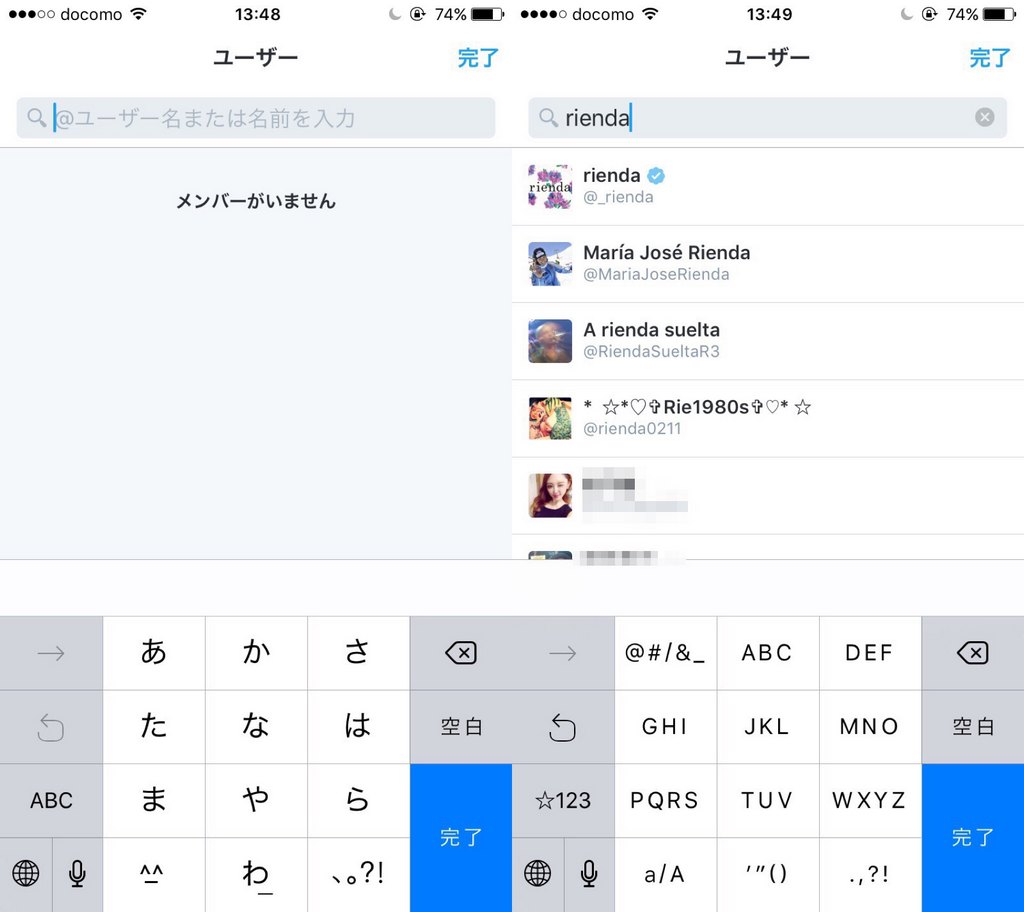
リストが完成すると、左のような画面が表示されます。画面右のようにユーザー名を検索してそこから登録します。
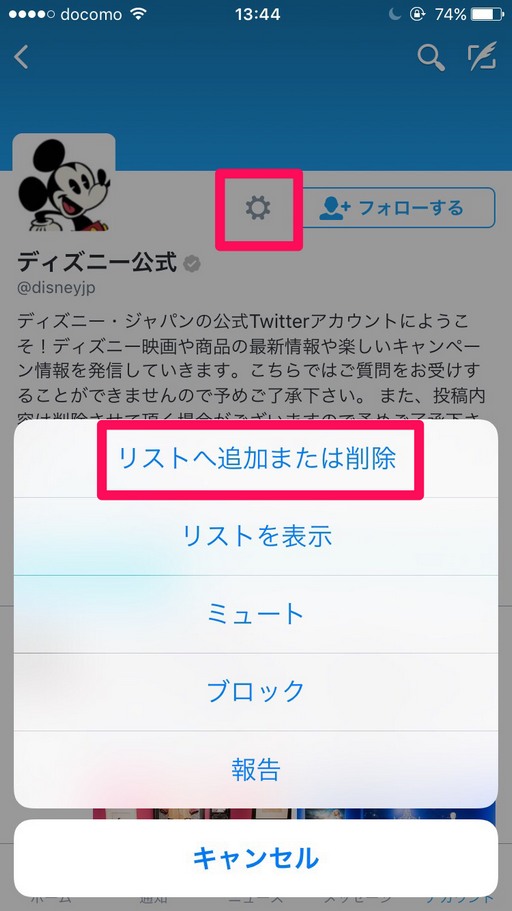
また、登録したいユーザーのアカウントページから歯車マークをタップし、「リストへ追加または削除」を選べば、ここからリストへ追加も可能です。
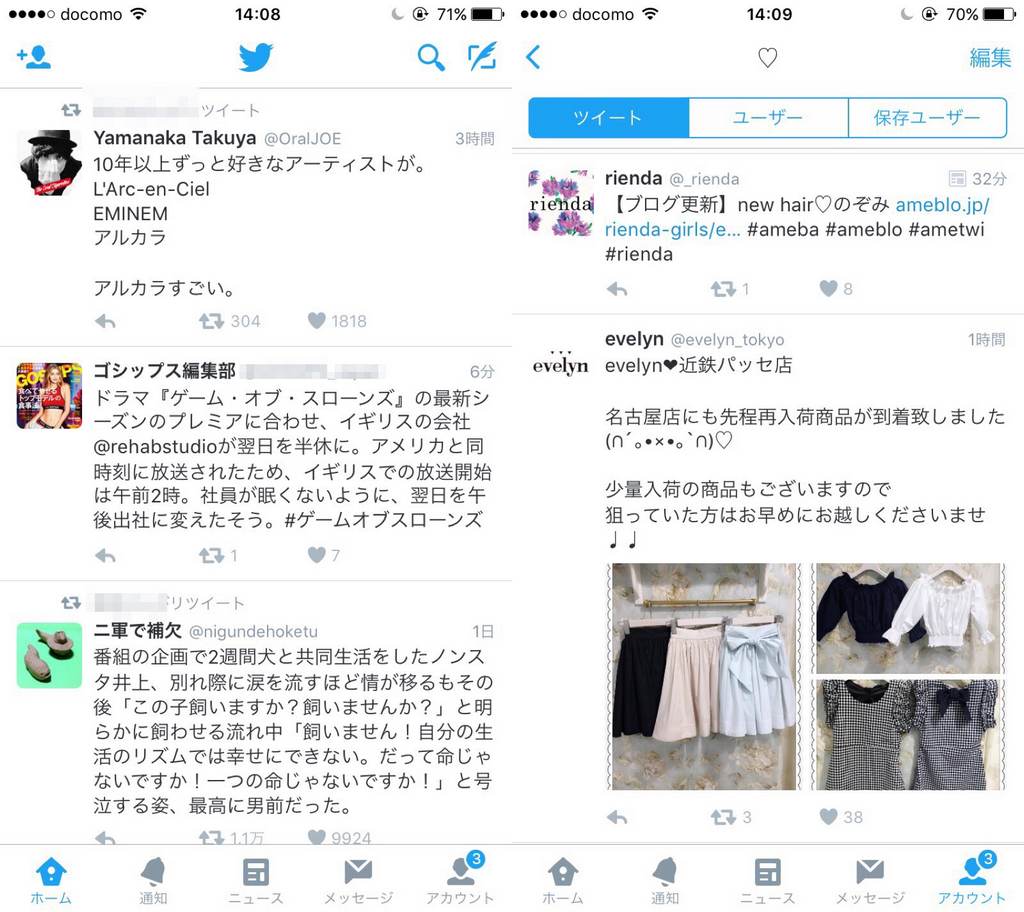
コチラが普段のタイムライン(左)と、完成したリストのタイムライン(右)です。随時、リストに登録するユーザーは変更できるのでとても便利ですよ♪
ちなみに私は、洋服のブランドやキャラクターの公式アカウントをリストに入れて、新作情報に目を光らせています。笑
もちろん、お友達や知り合いのアカウントをリストに入れても大丈夫です。目的に合わせてリストを使いこなしてみてくださいね♪
▼関連サイト
Twitter web版
 Ayami
Ayami実は最近になってこの機能を使い始めました。使ってみるとそれはそれは便利でして・・・。何よりタイムラインがスッキリして見やすい!今まで使っていなかったことを後悔しています。情報がいっぱいあるネットで本当に自分の欲しい情報だけを拾うのって大変ですもんね。リストを使って欲しい情報を、欲しい分だけ手に入れましょう(^o^)/